Excel 文字替换秘籍,轻松掌握高效替换技巧
Excel 中的文字替换功能,是我们在处理数据和文档时经常会用到的重要操作,它能帮助我们快速、准确地修改大量文本内容,节省时间和精力,就让我们深入了解 Excel 替换文字内容的奇妙方法。
要进行文字替换,首先得打开 Excel 软件,并找到“查找和替换”这个功能选项,它会在“编辑”菜单中,点击进入后,在“查找内容”框中输入您想要查找的文字,然后在“替换为”框中输入您希望替换成的新文字。

在设置查找和替换的条件时,您还可以选择一些更高级的选项,是否区分大小写、是否匹配整个单元格内容等,这些选项能让您的替换操作更加精准,避免出现不必要的错误。
您还可以使用通配符来进行更灵活的查找和替换。“*”可以代表任意多个字符,“?”可以代表单个字符,掌握了通配符的使用,您就能应对各种复杂的文字替换需求。
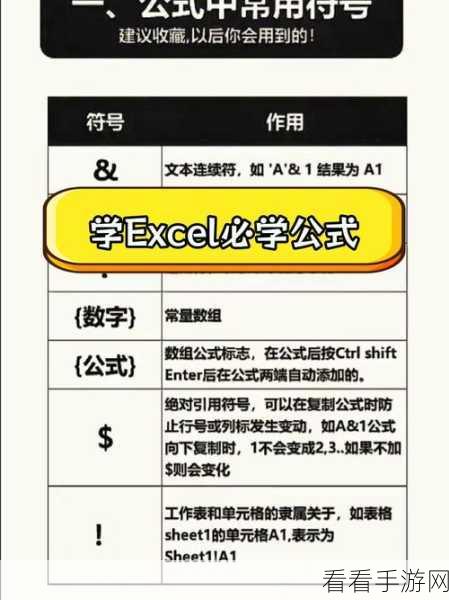
值得注意的是,在进行大规模的文字替换之前,最好先进行小规模的测试,确保替换结果符合您的预期,否则,一旦出现错误,可能会给您的工作带来不必要的麻烦。
熟练掌握 Excel 文字替换的方法,能让您的工作效率大幅提升,让数据处理变得更加轻松和高效。
文章参考来源:个人多年使用 Excel 的经验总结。
